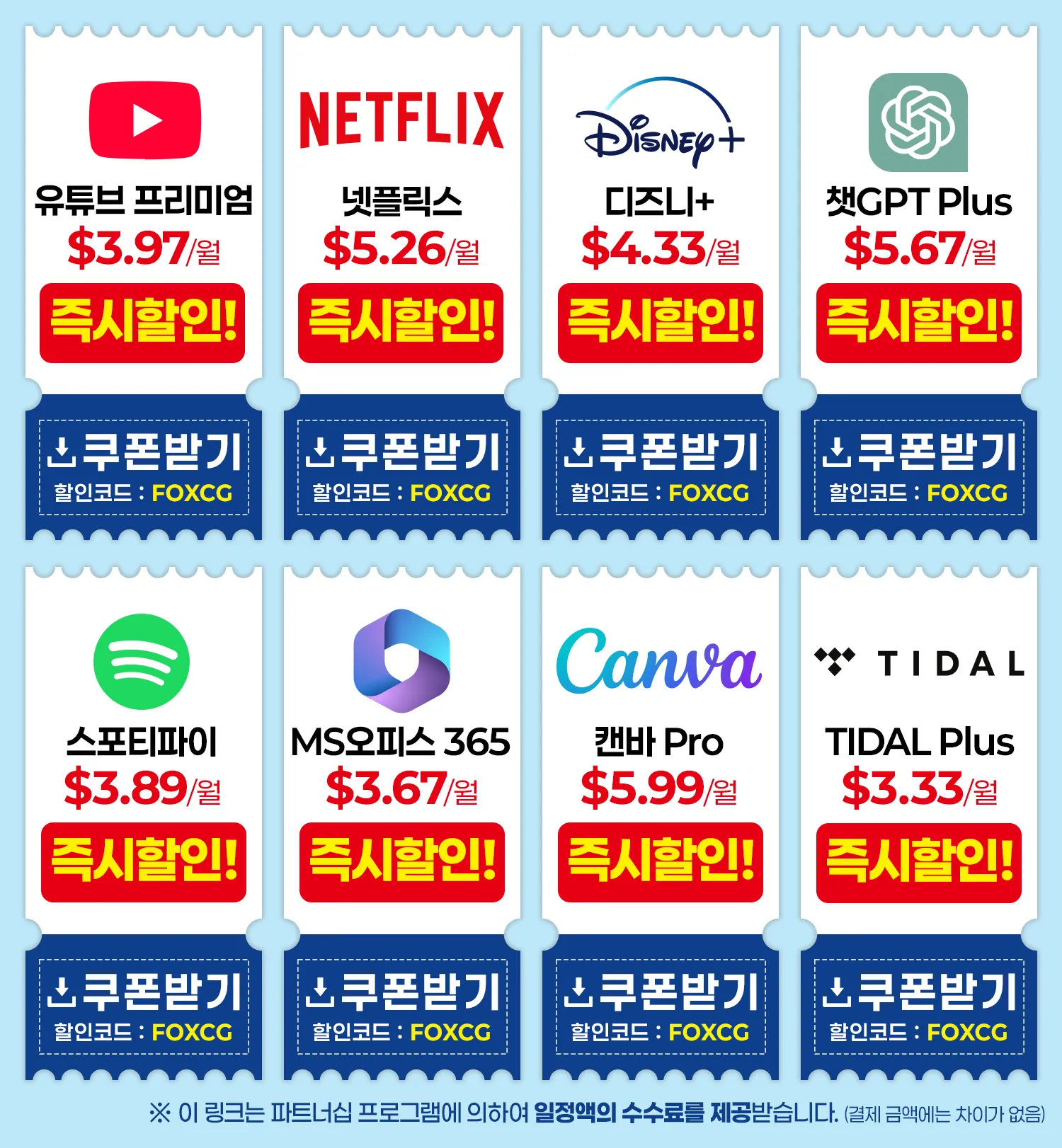캘린더 날짜편집, 달력편집 손쉽게 하는 방법!!
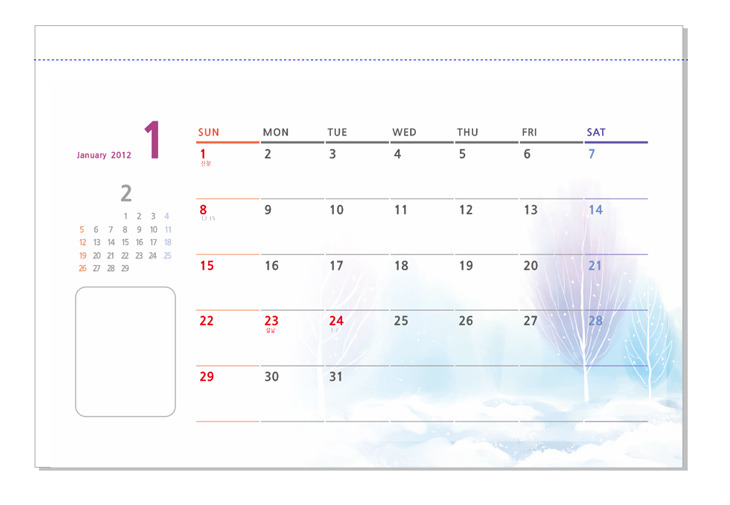

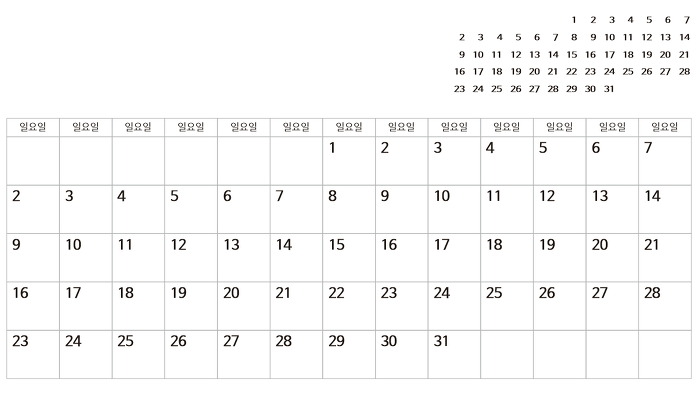
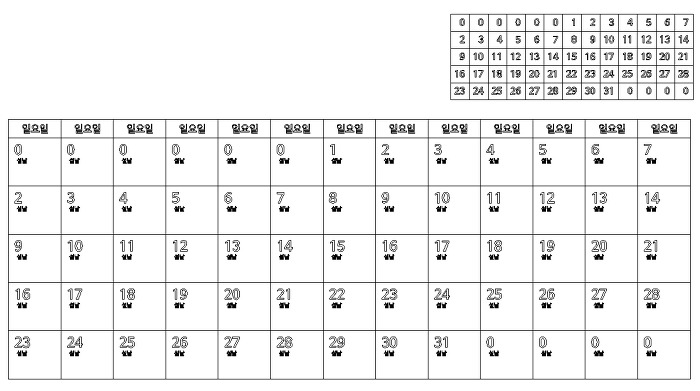
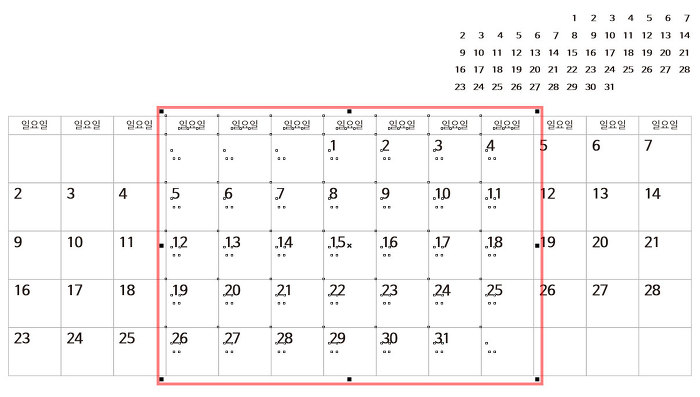
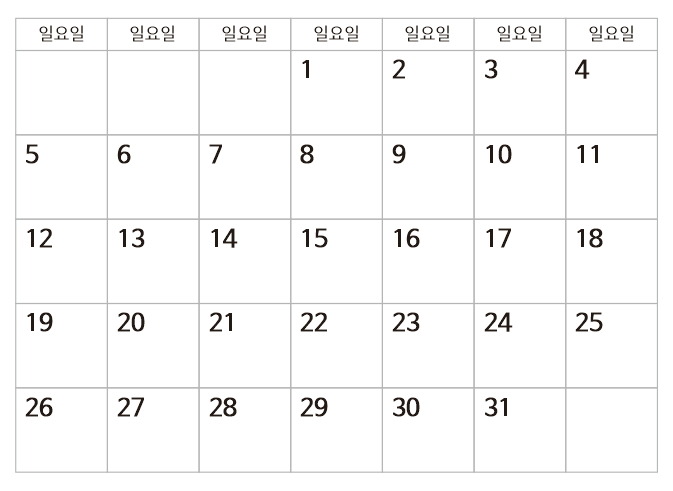
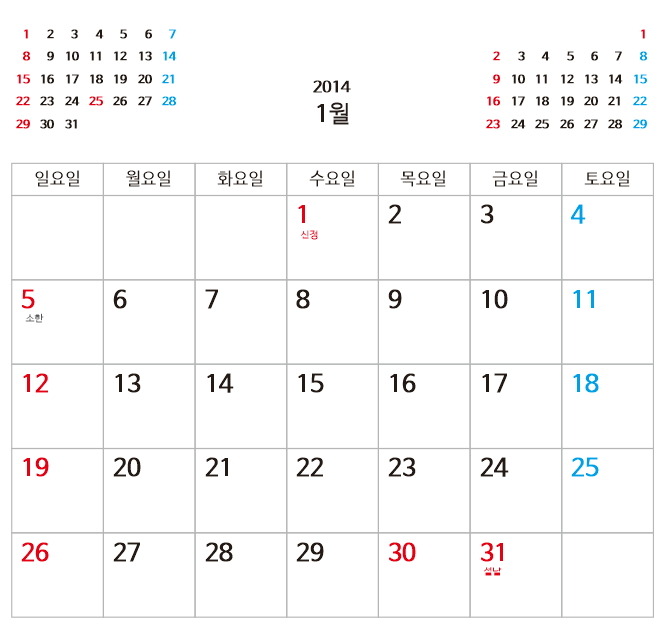
벌써 11월도 절반이 지나가는군요.. 달력 프린트에 활용 할 수도 있습니다.
연말이 되면 달력 제작 해 달라는 의뢰가 들어오곤 하는데요.. 탁상용 캘린더, 벽걸이, 다이어리 등 나름 달력디자인이 필요한 곳이 많죠..
사실 레이아웃은 단순해도 은근히 손이 많이가는 작업중 하나가 달력이 아닐까 싶습니다.. 365일 중 날짜하나라도 오타가 났다가는.. -0-;;
(달력 이미지 편집해 놓은게 2012년꺼 밖에 -0-;;)
오늘은 이 달력편집을 손쉽게 하는 요령을 포스팅 하겠습니다..
알고 보면 허무하기 까지한데요.. ^^ 바로 만년달력을 응용 한 것입니다..
[사진출처 : http://www.inprokorea.com]
그럼 설명 드리겠습니다..
사용하는 프로그램은 크게 상관없이 사용하기 편리한 프로그램으로 응용하시면 될듯 싶네요..
먼저, 위와같이 날짜 편집을 합니다.. 사진의 만년달력과 비슷하죠? *^^*
상단에 하나 더 있는것은 이전달, 다음달 표기를 위한 미니달력용 입니다.. 요일표기가 모두 일요일 인거는 나중에 편집을 위해서 예요.. ^^
날짜 하단에는 흰색이나 투명색으로 절기, 공휴일 표기를 위한 텍스트를 준비 해 주세요..
되도록 디자인은 최종레이아웃으로 잡아줘야 좋습니다.
.
이제, 달력 디자인은 끝났다고 봐도 무방합니다.. Ctrl+C, Ctrl+V만 있으면 되니까요... ^^
2014년 1월은 1일이 수요일로 시작하는군요..
그러므로 위와같이 붉은선 안쪽부분만 선택해서 복사(Ctrl+C) 합니다.
위와같이 원하는곳에 붙여넣기(Ctrl+V) 하시면 됩니다..
요일, 휴일글자색, 절기,공휴일, 기념일 등 수정 해 주면 완성!! ^^
다른달도 마찬가지로 처음에 편집해 둔 레이아웃을 복사+붙여넣기를 이용해 적용하시면 됩니다..
글자색, 공휴일, 절기입력 정도만 수정하면되니 날짜 오타염려가 훨씬 줄어들겠죠..? ^^
------------
이 글의 원본 주소는 http://www.foxcg.com/19 입니다.